前のステップはこちら
👇
前回の部分で文字起こしされた文字列をキャプションにすることができました。
次にこの「キャプション」を「グラフィック」にする工程に進みます。
ではなぜ「キャプション」を「グラフィック」にしないといけないのか?ですが
実はキャプションのままでは以下の画像のような多彩なテロップ表現ができないのです。

Premiere Proでは他の動画編集ツール(CapCutなど)の様にあらかじめ用意されたテンプレートのテロップが準備されていません。
ですので自分で作る必要があります。
上の画像のようなものを作ろうと思うと「キャプション」から「グラフィック」への変換は必須なのです。
🚀キャプションをグラフィックにしよう!
まずシーケンスの動画のライン(V1)と音声のライン(A1)の左端にある鍵マークをクリックして動画と音声を編集できないようにロックしていきます。🔓が🔒になればOKです。
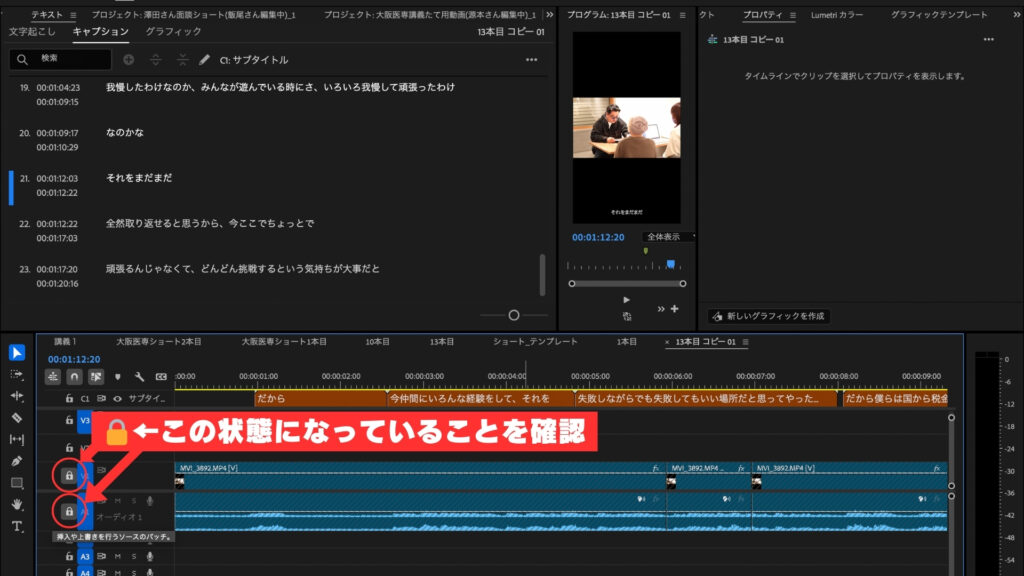
この状態で ⌘+A (全選択)を押します。すると動画と音声にはロックがかかっていて選択されず、キャプションのみ選択されるようになります。
下の画像のようサブタイトルのラインにあるオレンジ色のキャプションのクリップがすべて選択されていればOKです。
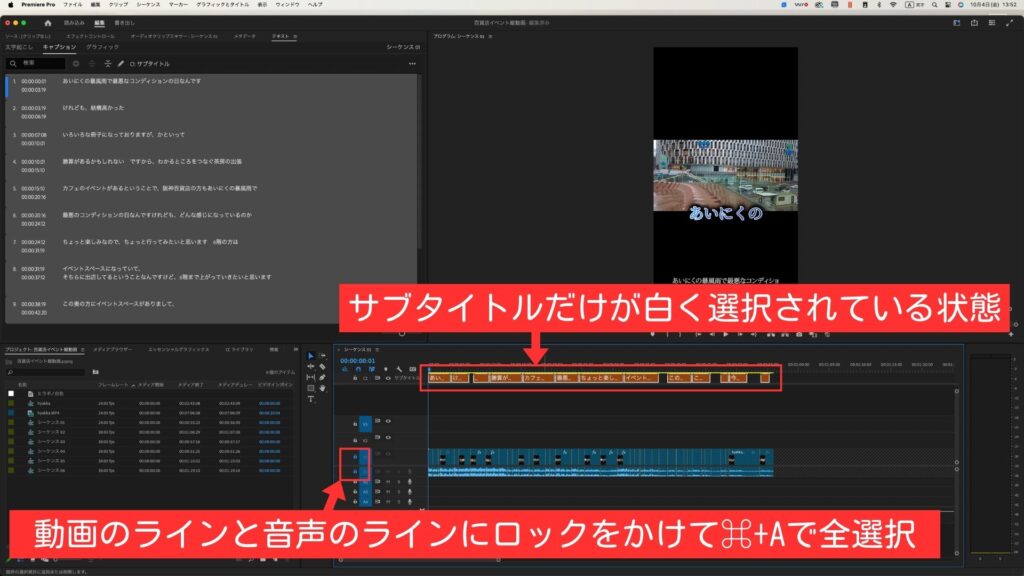
キャプションが選択された状態で画面上部の「グラフィックとタイトル」を選択し、出てきたメニューの中から「キャプションをグラフィックにアップグレード」を選択します。
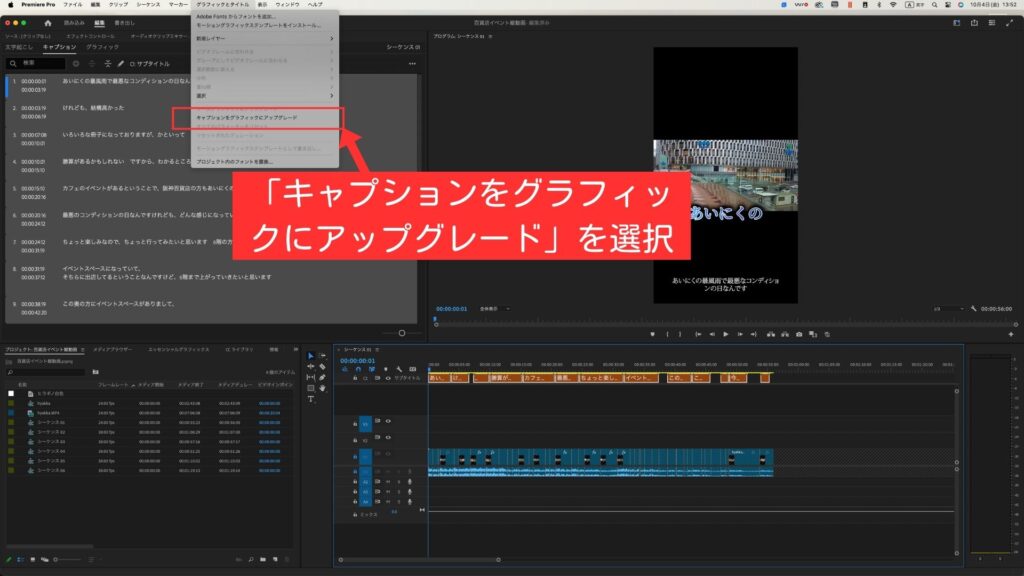
すると下の図のように紫色の「キャプション」が「グラフィック」に変換されて紫色のクリップになっていればOK!
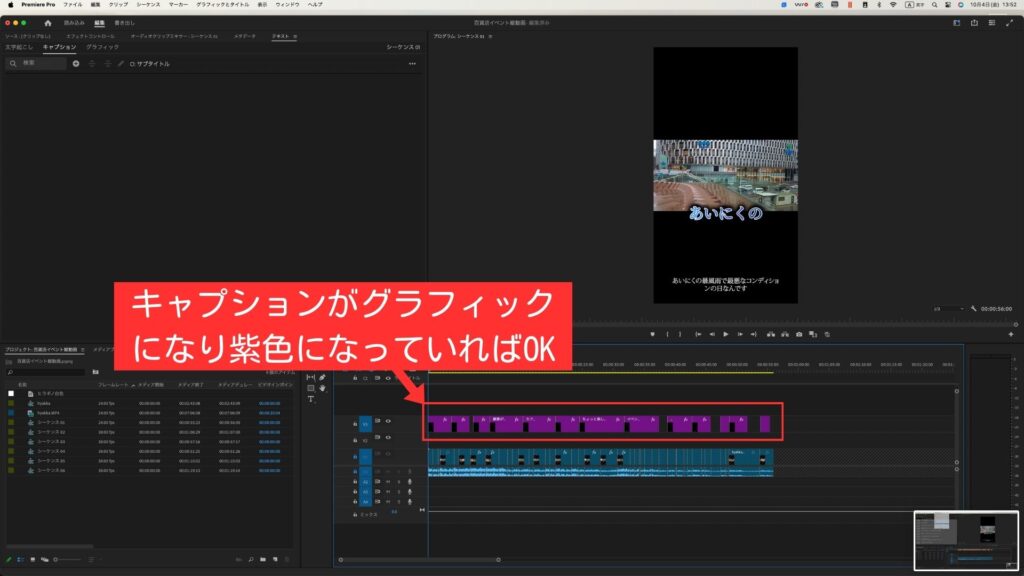
これで
「文字起こし」
↓
「キャプションの生成」
↓
「キャプションをグラフィックにアップグレード」
という工程が終了しました。
ここから先は実際にテロップの文字修正に入っていきます。
ツナグ工房について
ツナグ工房では実際にPremiere Proを使用しての動画編集作業を利用者様に行なっていただいています。興味のある方はぜひ下記のお問合せフォームからお問合せください。
就労継続支援B型事業所「ツナグ工房」
〒577-0809
大阪府東大阪市永和1丁目25-1 セレブ布施東 1F

次のステップへ
👇
リンク集
便利な左手デバイスの使い方
👇
カリキュラム一覧📝
👇
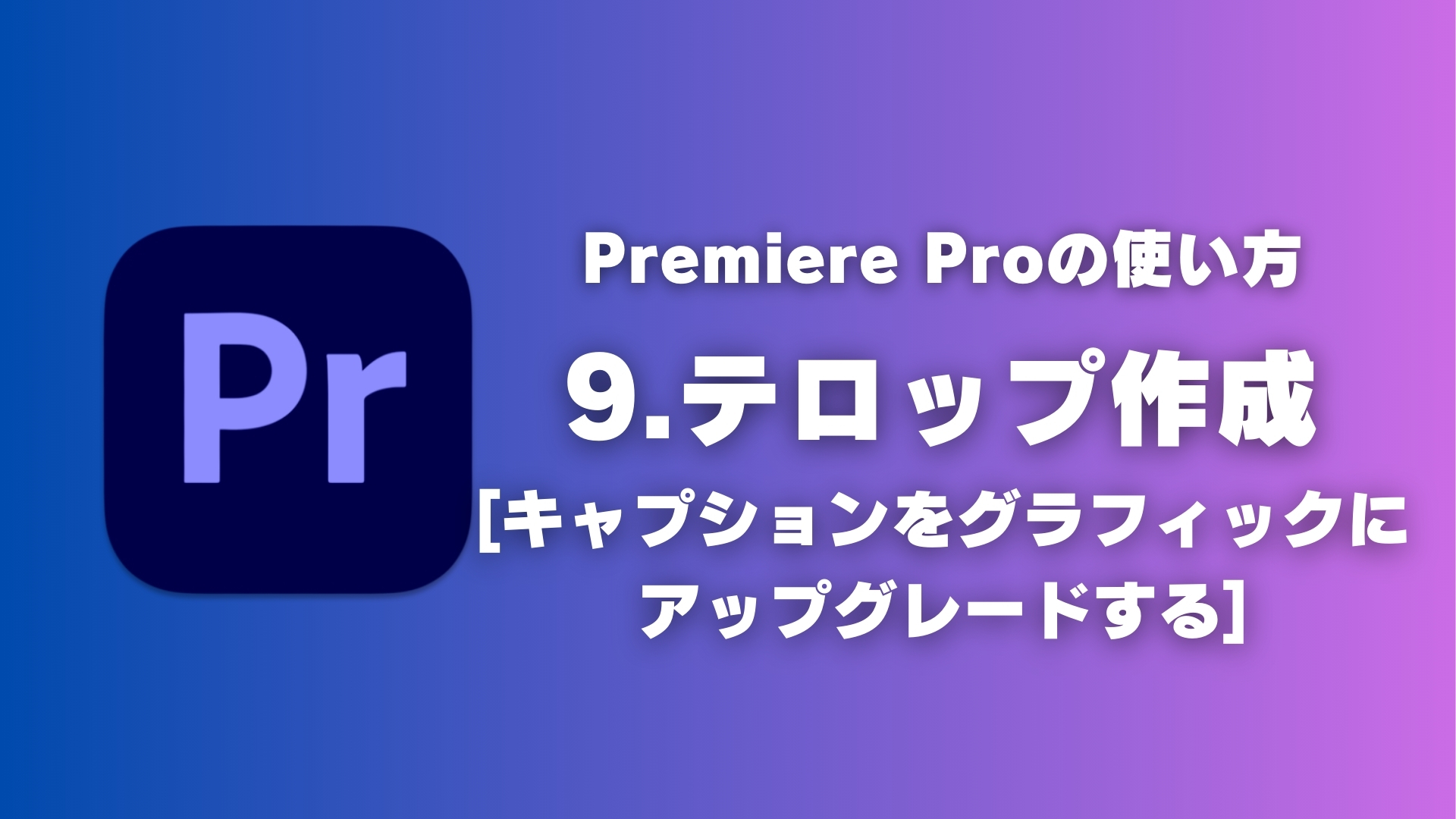





コメント